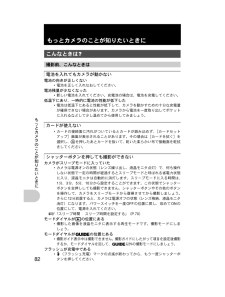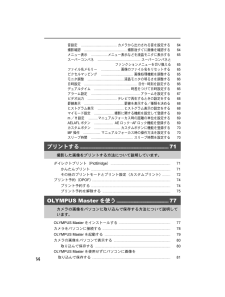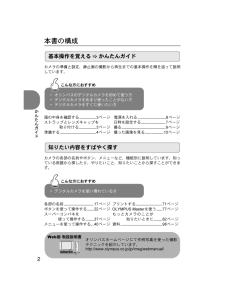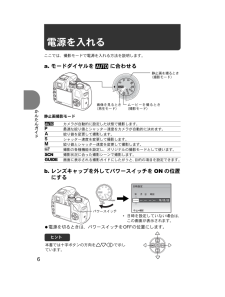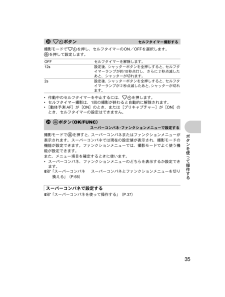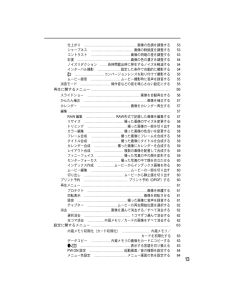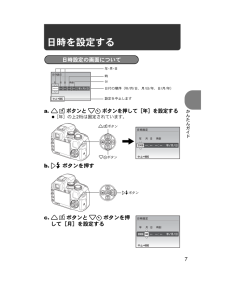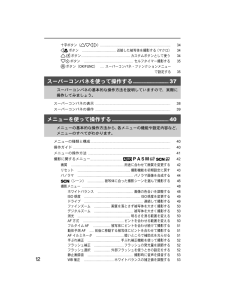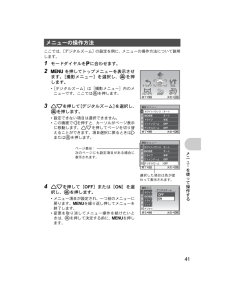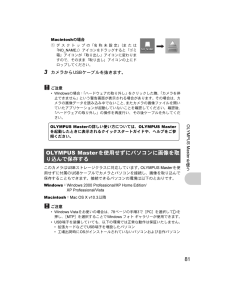Q&A
取扱説明書・マニュアル (文書検索対応分のみ)
"設定"1 件の検索結果
"設定"40 - 50 件目を表示
全般
質問者が納得デメリットは好みの問題ですね。ハイコントラストは確かに鮮やかですが、反面不自然で重苦しい色使いと感じる事もあります。シャープネスも強すぎると余計な皺までクッキリ出てしまい違和感を感じる事もあります。自分だけで楽しむだけなら気にする必要はないんですけどね。
6120日前view177
82もっとカメラのことが知りたいときにもっとカメラのことが知りたいときに電池の向きが正しくない*電池を正しく入れなおしてください。電池残量が少なくなった*新しい電池を入れてください。充電池の場合は、電池を充電してください。低温下にあり、一時的に電池の性能が低下した*電池は低温下にあると性能が低下して、カメラを動かすための十分な充電量が確保できない場合があります。カメラから電池を一度取り出してポケットに入れるなどして少し温めてから使用してみましょう。*カードの接続面に汚れがついているとカードが読み込めず、[カードセットアップ]画面が表示されることがあります。その場合は[カードを拭く]を選択し、oを押したあとカードを抜いて、乾いた柔らかい布で接触面を乾拭きしてください。カメラがスリープモードに入っていた*カメラは電源オンの状態(レンズ繰り出し、液晶モニタ点灯)で、何も操作しない状態で一定の時間が経過するとスリープモードと呼ばれる省電力状態に入り、液晶モニタは自動的に消灯します。スリープモードに入る時間は、1分、3分、5分、10分から設定することができます。この状態でシャッターボタンを全押ししても撮影できません。シ...
14音設定 ....................................... カメラから出力される音を設定する 64撮影確認 ............................................... 撮影後すぐに画像を確認する 64メニュー表示 .................. メニュー表示などを液晶モニタに表示する 65スーパーコンパネ ............................................... スーパーコンパネとファンクションメニューを切り換える 65ファイル名メモリー ..................... 画像のファイル名をリセットする 65ピクセルマッピング ................................... 画像処理機能を調整する 65モニタ調整 ........................................ 液晶モニタの明るさを調整する 66日時設定 .............................................
2かんたんガイド本書の構成カメラの準備と設定、静止画の撮影から再生までの基本操作を順を追って説明しています。カメラの各部の名前やボタン、メニューなど、機能別に説明しています。知っている用語から探したり、やりたいこと、知りたいことから探すことができます。んたんガイド基本操作を覚える]かんたんガイドこんな方におすすめ*オリンパスのデジタルカメラを初めて使う方*デジタルカメラをあまり使ったことがない方*デジタルカメラをすぐに使いたい方ストラップとレンズキャップを日時を設定する......................................7ページ準備する........................................................ 4ページ撮る............................................................. .......9ページ電源を入れる............................................6ページ撮った画像を見る.............................10...
6かんたんガイド電源を入れるここでは、撮影モードで電源を入れる方法を説明します。a.モードダイヤルをhに合わせる静止画撮影モードb.レンズキャップを外してパワースイッチをONの位置にする?電源を切るときは、パワースイッチをOFFの位置にします。hカメラが自動的に設定した状態で撮影します。P最適な絞り値とシャッター速度をカメラが自動的に決めます。A絞り値を変更して撮影します。Sシャッター速度を変更して撮影します。M絞り値とシャッター速度を変更して撮影します。r撮影の各種機能を設定し、オリジナルの撮影モードとして使います。s撮影状況に合った撮影シーンで撮影します。g画面に表示される撮影ガイドにしたがうと、目的の項目を設定できます。ムービーを撮るとき(撮影モード)静止画を撮るとき(撮影モード)画像を見るとき(再生モード)斌称誰悩怖詐怖詐斌斌称漆------ -- -- --MENU洞少*日時を設定していない場合は、この画面が表示されます。パワースイッチヒント本書では十字ボタンの方向を1243で示しています。4321d4364_j_00_unifie d_bookfile.book Page 6 Monday,...
35ボタンを使って操作する撮影モードで2Yを押し、セルフタイマーのON/OFFを選択します。oを押して設定します。*作動中のセルフタイマーを中止するには、2Yを押します。*セルフタイマー撮影は、1回の撮影が終わると自動的に解除されます。*[動体予測AF]が[ON]のとき、または[プリキャプチャー]が[ON]のとき、セルフタイマーの設定はできません。撮影モードでoを押すと、スーパーコンパネまたはファンクションメニューが表示されます。スーパーコンパネでは現在の設定値が表示され、撮影モードの機能が設定できます。ファンクションメニューでは、撮影モードでよく使う機能が設定できます。また、メニュー項目を確定するときに使います。*スーパーコンパネ、ファンクションメニューのどちらを表示するか設定できます。g「スーパーコンパネ スーパーコンパネとファンクションメニューを切り換える」 (P.65)g「スーパーコンパネを使って操作する」 (P.37)j2Yボタン セルフタイマー撮影するOFF セルフタイマーを解除します。12s 設定後、シャッターボタンを全押しすると、セルフタイマーランプが約10秒点灯し、さらに2秒点滅した...
13仕上がり .......................................................... 画像の色調を調整する 53シャープネス .............................................. 画像の鮮鋭度を調整する 53コントラスト ........................................... 画像の明暗の差を調整する 53彩度 .......................................................... 画像の色の濃さを調整する 54ノイズリダクション ....... 長時間露出時に発生するノイズを軽減する 54インターバル撮影 ......................... 設定した条件で自動的に撮影する 541 ................................ コンバージョンレンズを取り付けて撮影する 55ムービー録音 ................................ ムービー撮影時...
7かんたんガイド日時を設定するa. 1z ボタンと 2Y ボタンを押して[年]を設定する?[年]の上2桁は固定されています。b.3#ボタンを押すc.1zボタンと2Yボタンを押して[月]を設定する日時設定の画面について斌称誰悩怖詐怖詐斌斌称漆------ -- -- --MENU洞少年-月-日設定を中止します分日付の順序(年/月/日、月/日/年、日/月/年)時1zボタン2Yボタン斌称誰悩怖詐怖詐斌斌称漆2008-- -- -- --MENU洞少3#ボタン斌称誰悩怖詐怖詐斌斌称漆200808-- -- --MENU洞少d4364_j_00_unifie d_bookfile.book Page 7 Monday, January 7, 2008 10:39 AM
12十字ボタン( 1243 ) ............................................................................. 344& ボタン ..................................... 近接した被写体を撮影する(マクロ) 341z ボタン ...................................................... カスタムボタンとして使う 342Y ボタン ...................................................... セルフタイマー撮影する 35o ボタン( OK/FUNC ) .... スーパーコンパネ・ファンクションメニューで設定する 35スーパーコンパネの表示 .......................................................................... 38スーパーコンパネの操作 ......................................
41メニュlを使って操作するここでは、[デジタルズーム]の設定を例に、メニューの操作方法について説明します。1 モードダイヤルをPに合わせます。2 m を押してトップメニューを表示させます。[撮影メニュー]を選択し、oを押します。*[デジタルズーム]は[撮影メニュー]内のメニューです。ここではoを押します。3 12を押して[デジタルズーム]を選択し、oを押します。*設定できない項目は選択できません。*この画面で4を押すと、カーソルがページ表示に移動します。12を押してページを切り替えることができます。項目選択に戻るときは3またはoを押します。4 12を押して[OFF]または[ON]を選択し、oを押します。*メニュー項目が設定され、一つ前のメニューに戻ります。mを繰り返し押してメニューを終了します。*変更を取り消してメニュー操作を続けたいときは、oを押して決定する前に、mを押します。メニューの操作方法MENU妓常妓常妓常術株ソェチ 術株ソェチ 術株ソェチ 誰悩誰悩誰悩 テりをイテりをイテりをイSCNSCN撰顔ゾ ゥ撰顔ゾ ゥ撰顔ゾ ゥキオヅズキオヅズキオヅズ左悩OK陣儷MENU術株ソェチ シニびイガヅハよISO...
81OLYMPUS Masterを使うMacintoshの場合1デスクトップの「名称未設定」 (または「NO_NAME」)アイコンをドラッグすると「ゴミ箱」アイコンが「取り出し」アイコンに変わりますので、そのまま「取り出し」アイコンの上にドロップしてください。3 カメラからUSBケーブルを抜きます。ご注意* Windowsの場合:「ハードウェアの取り外し」をクリックした際、「カメラを停止できません」という警告画面が表示される場合があります。その場合は、カメラの画像データを読み込み中でないこと、またカメラの画像ファイルを開いていたアプリケーションが起動していないことを確認してください。確認後、「ハードウェアの取り外し」の操作を再度行い、その後ケーブルを外してください。このカメラはUSBストレージクラスに対応しています。OLYMPUS Master を使用せずに付属のUSBケーブルでカメラとパソコンを接続し、画像を取り込んで保存することもできます。接続できるパソコンの環境は以下のとおりです。Windows:Windows 2000 Professional/XP Home Edition/XP Professio...
- 1